Чем functions.php отличается от плагина
Если коротко — то ничем.
Если взглянуть на порядок загрузки ядра WordPress в файле wp-settings.php, то мы увидим что файл functions.php активной темы загружается немного позднее всех активных плагинов, но данный порядок не дает каких-либо преимуществ или недостатков. А содержание файла functions.php и файлов плагинов подключаются и выполняются идентичным образом.
Основным отличием плагинов от functions.php является то, что плагины можно выборочно активировать через интерфейс, а файл functions.php активной темы загружается всегда. Таким образом при смене активной темы мы теряем все, что было написано в старом файле functions.php, но наши активные плагины продолжают функционировать.
Мифы о производительности functions.php
Некоторые источники утверждают, что functions.php работает быстрее чем плагины, и иногда даже советуют переместить код из файла плагина в файл functions.php для его «ускорения». Это неправда.
Как мы уже упомянули, файлы плагинов и файл functions.php подключаются и исполняются идентичным образом, и PHP код размещенный в плагине и в файле functions.php будет выполняться с абсолютно одинаковой скоростью.
Список активных плагинов в базе данных WordPress хранится в одной опции, которая будет выбираться с одинаковой скоростью, независимо от количества активных плагинов. Иными словами, количество активных плагинов не влияет на скорость работы сайта на WordPress. Влияет лишь их содержание, ровно так же как и содержание файла functions.php.
Как автоматически заполнять поля alt, caption и description при загрузке файлов?
Источник кода: http://www.wphook.ru/media/auto-alt-title-caption.html. Я лишь добавил одну строку для моего удобства.
Автозаполнение атрибута alt и всех остальных полей в WordPress при загрузке медиафайла на сайт, на основе имени медиафайла.
Код следует добавить в файл functions.php в конец файла.
//автозаполнение полей при вставке медиафайлов start
function wph_auto_alt_title_caption($attachment_ID) {
$filename = $_REQUEST'name';
$withoutExt = preg_replace('/\\.{3,4}$/', '', $filename);
$withoutExt = str_replace(array('-','_'), ' ', $withoutExt);
$my_post = array(
'ID' => $attachment_ID,
'post_excerpt' => $withoutExt, //подпись
'post_content' => $withoutExt, //описание
);
wp_update_post($my_post);
//атрибут alt
update_post_meta($attachment_ID, '_wp_attachment_image_alt', $withoutExt);
}
add_action('add_attachment', 'wph_auto_alt_title_caption');
//автозаполнение полей при вставке медиафайлов end
What is functions.php File in WordPress?
A theme has many functions, like how many thumbnails to be generated for each image, how many sidebars the layout should have, etc. Each required function is to be registered inside a file called functions.php. This is a controller file of your theme to produce the needed outputs. This file is located under “/wp-content/themes/your-theme/functions.php”. Remember, each them you have on your site will have a separate functions.php file.
Why Should You Edit functions.php?
Most of the time you have to edit the file for inserting functional code snippets. Let us take an example. Assume your theme registers 10 different image sizes for showing on different places like below:
- 4 image sizes for inside content
- 4 image sizes for header slider
- 2 image sizes for sidebar widget
But you decided not to use the header slider offered in the theme. In this case, every image will have 4 unused thumbnails in your images folder. The best way is to deregister those unused image sizes in order to save storage space. In this case you should search the relevant image sizes in your theme’s functions.php file and remove or comment them.
Строгая типизация
Обратите внимание, что в приведенном выше примере мы не указывали PHP-интерпретатору, к какому типу данных принадлежит переменная. PHP — это слабо типизированный язык и он автоматически связывает тип данных с переменной в зависимости от ее значения
Благодаря этой особенности, мы можем добавлять строки к целому числу, не вызывая ошибки
PHP — это слабо типизированный язык и он автоматически связывает тип данных с переменной в зависимости от ее значения. Благодаря этой особенности, мы можем добавлять строки к целому числу, не вызывая ошибки.
В PHP 7 были добавлена возможность объявления типов данных. Теперь для отдельных файлов можно включать режим строгой типизации . В этом режиме в функцию можно передавать значения только тех типов, которые объявлены для аргументов. В противном случае будет выбрасываться исключение TypeError.
В следующем примере функция получает параметры как число, так и строку, не используя :
Пример
Попробуй сам
Результат выполнения кода:
14
Для влючения режима строгой типизации используется выражение в объявлении , которое прописывается в верхней строке файла PHP:
Пример
Попробуй сам
Результат выполнения кода будет примерно такой:
PHP Fatal error: Uncaught TypeError: Argument 2 passed to addNumbers() must be of the type integer, string given, called in /home/bWN0Ml/prog.php on line 6 and defined in /home/bWN0Ml/prog.php:3 Stack trace: #0 /home/bWN0Ml/prog.php(6): addNumbers(7, ‘7 days’) #1 {main} thrown in /home/bWN0Ml/prog.php on line 3
В этом примере мы передаём функции в качестве аргументов как число, так и строку, но здесь мы добавили строгий ррежим и получили фатальную ошибку.
Необходимый файл style.css
style.css — единственный необходимый файл в дочерней теме. Он обеспечивает информационный заголовок, по которому WordPress опознает дочернюю тему, и он заменяет style.css родительской темы.
Как и с любой темой WordPress, информационный заголовок должен быть в начале файла, единственное отличие — в дочерней теме строка обязательна, чтобы WordPress знал, какая тема является родительской.
/* Theme Name: Twenty Ten Child Theme URI: http: //example.com/ Description: Дочерняя тема для родительской темы Twenty Ten Author: Ваше имя Author URI: http: //example.com/about/ Template: twentyten Version: 1.0 */
Краткое пояснение каждой строки:
- (обязательно)Название дочерней темы.
- (опционально) Адрес сайта дочерней темы.
- (опционально) Произвольное описание дочерней темы.
- (опционально) Адрес сайта автора дочерней темы.
- (опционально) Имя автора дочерней темы.
- (обязательно)Название папки родительской темы, регистрозависимое.
- . (опционально) Версия дочерней темы. Например: 1.0.
Часть после закрывающего используется как обычный файл стилей. Здесь вы пишите правила стилей, которые будут применены WordPress.
Поэтому, если вы просто хотите внести несколько небольших изменений во внешний вид родительской темы, а не переписывать ее с нуля — вы должны импортировать файл стилей родительской темы, и затем добавлять изменения!
Следующий пример показывает как это сделать, используя директиву .
Некоторый хаки для тэга «Читать далее» на платформе WordPress
И еще несколько интересных и полезных дополнений, которые помогут вам в работе с описываемым тэгом. Представлены они на официальном сайте нашей любимой платформы.
Как убрать прокрутку для More link
В CMS по умолчанию предусмотрено следующее – после клика по тэгу «Читать далее» вы автоматически перенаправляетесь на то место, где установлена в тексте ссылка.
Кроме того, в самой ссылке предусмотрен еще один якорь в виде #more-555. Чтобы избавиться от этого, следует в functions.php вставить следующий код:
function remove_more_link_scroll( $link ) {
$link = preg_replace( ‘|#more-+|’, », $link );
return $link;
}
add_filter( ‘the_content_more_link’, ‘remove_more_link_scroll’ );
Как изменить ссылку «Читать далее»
Наиболее простой способ – это перейти в ф-цию и поменять $more_link_text. Однако, чтобы полностью изменить формат такой ссылки, в functions.php вам следует лишь добавить приведенный ниже код:
add_filter( ‘the_content_more_link’, ‘modify_read_more_link’ );
function modify_read_more_link() {
return ‘<a class=»more-link» href=»‘ . get_permalink() . ‘»>Your Read More Link Text</a>’;
}
Кстати, этот код также избавляет от описанной выше прокрутки страницы.
Как сделать кнопку «Читать далее» на WordPress
Для формирования такой кнопки вам понадобится применение стилей CSS. Так, по умолчанию предусмотрено, что ф-ция the_content вставляется непосредственно в тэг А class=»more-link».
Так что вам достаточно просто установить в разделе style.css следующий код:
a.more-link {
display:block;
width:151px;
height:24px;
padding-left:10px;
clear:both;
border:none;
line-height:22px;
margin-top:10px;
font-size:12px;
}
a.more-link {
color:#FFF;
background:url(images/readmore.jpg) 0 0 no-repeat;
}
Так, в начале задаются параметры кнопки, а далее, во втором правиле, предусмотрена ссылка на фоновую картинку readmore.jpg. Естественно, чтобы выполнить все это, необходимо иметь хотя бы начальные знания CSS.
Ссылка читать далее в WordPress: параметры анонса для функции the_excerpt
Данные решения будут интересны тем, кто на сайте для демонстрации анонсов использует функцию the_excerpt.
Для начала отметим, что с помощью данного метода вы сможете изменить количество демонстрируемых символов. По умолчанию предусмотрена демонстрация 55 символов.
function wpdocs_custom_excerpt_length( $length ) {
return 70;
}
add_filter( ‘excerpt_length’, ‘wpdocs_custom_excerpt_length’, 999 );
Кроме того, предусмотрена смена стандартного варианта окончания текста. Когда вместо троеточия может быть установлен фактически любой подходящий вам вариант. Хотя, конечно же, он не будет являться ссылкой.
function wpdocs_excerpt_more( $more ) {
return ‘… >>’;
}
add_filter( ‘excerpt_more’, ‘wpdocs_excerpt_more’ );
Добавляем ссылку «Читать далее» для функции the_excerpt
Выше мы рассматривали эту функцию. А теперь расскажем, как можно реализовать данное решение, используя functions.php:
function new_excerpt_more($more) {
global $post;
return ‘<a class=»moretag» href=»‘. get_permalink($post->ID) . ‘»> Читать статью полностью…</a>’;
}
add_filter(‘excerpt_more’, ‘new_excerpt_more’);
Регистрация меню
Что значит зарегистрировать меню? Это то, как WordPress соединяет свои параметры меню панели мониторинга с областью меню, которую вы создали в своем коде. Если вы познакомились со статьей «Создание темы WordPress – header.php» вы заметите, что я уже настроила меню там.
Давайте вспомним основные моменты
Даже если меню есть в header.php, ничего не будет работать, если вы не зарегистрировали его в functions.php.
Так как мы создавали тему на основе underscores, у нас уже было зарегистрировано меню.
register_nav_menus( array( 'menu-1' => esc_html__( 'Primary', 'test' ), ) );
Если вы начинаете тему с нуля, без помощи underscores, запомните важные моменты:
Мы начинаем эту функцию, говоря «function», а затем даем ей уникальное имя, например, register_my_menus. Это же имя будет повторяется в вызове add_action внизу. Убедитесь, что они совпадают, или функция не будет работать.
Вызов add_action-это то, что заставляет эту функцию работать…он говорит об инициализации (‘init’) добавить действие ‘register_my_menus’.
Вот так выглядит регистрация меню с нуля
function register_my_menus(){
register_nav_menus(
array(
'top-menu' => __('Top Menu', 'webtegrity-framework'),
)
);}
add_action('init', 'register_my_menus');
Где найти и изменить файлы шаблонов WordPress
.Php файлы могут включать в себя как PHP-код, так и HTML разметку (все из которых можно редактировать).
Таким образом, файлы шаблонов WordPress могут быть настолько сложными, насколько вам нужно.
Во многих случаях файлы шаблонов, которые использует WordPress, представляют собой набор функций для элементов, которыми они управляют.
В качестве примера рассмотрим файл шаблона header.php, который используется в официальной теме WordPress «Twenty Twenty-One»:
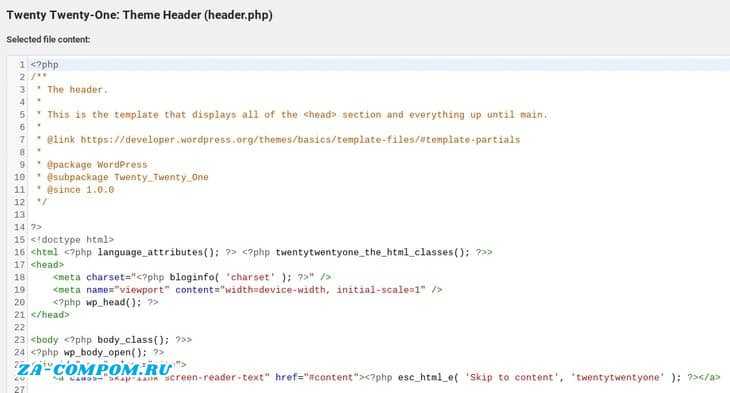
Файл шаблона header.php темы «Twenty Twenty-One»
Как я уже упоминал, каждая тема WordPress включает в себя собственный набор файлов шаблонов.
Вы можете увидеть, какие файлы шаблонов включает ваша тема, открыв ее папку в корневом каталоге вашего веб-сайта через клиент протокола передачи файлов (FTP).
Вот как это выглядит для предыдущей официальной темы WordPress «Twenty Twenty»:
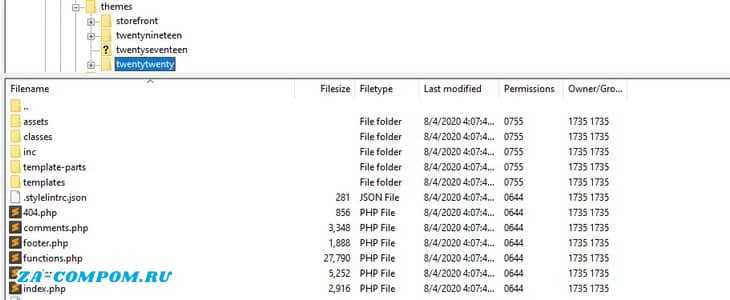
Каталог тем и файлы шаблона «Twenty Twenty»
По умолчанию WordPress загружает файлы шаблонов, которые находятся либо в основном каталоге вашей темы (wp_content — themes), либо в папке «template-parts» шаблона.
Если вы планируете создать несколько файлов шаблонов, я рекомендую хранить ваши основные шаблоны страниц в основном каталоге.
Для более конкретных файлов шаблонов, таких как полноразмерные страницы или макеты боковой панели, вы можете использовать подкаталоги.
Лучший способ понять всю иерархию шаблонов WordPress — это шпаргалка.
В этом случае я покажу вам визуальный обзор иерархии шаблонов, любезно предоставленный кодексом WordPress:

Иерархия шаблонов WordPress
Кодекс WordPress включает много информации об иерархии шаблонов, поэтому я рекомендую добавить этот ресурс в закладки.
А пока давайте углубимся в каждый тип страницы и файлы шаблонов, которые он использует.
Как редактировать файл functions.php WordPress?
В Интернет вы легко найдёте куски кодов , которые нужно добавить в файл функций, чтобы изменить и дополнить функционал темы.
Структура этих кодов узнаваемо проста: в начале идёт function, далее название функции, далее код. В конце кода могут быть: (хук действия) (хук фильтра).
Теоретическое использование подобных функций довольно простое. Вам нужно проверить код на правильный синтаксис (это можно сделать тут: phpcodechecker.com) и вставить в файл .
Однако напрямую вставлять новую функцию в файл функций рабочего проекта я вам не рекомендую, и вот почему.
Во-первых, неправильный код или его неправильная вставка непосредственно в файл функций могут «убить» ваш сайт.
Примечание: Проблемы с доступностью сайта в результате ошибок на WordPress принято называть «Белый экран смерти». Самое простое решение проблемы «белого экрана» наличие резервной копии сайта. Читать: Резервное копирование сайта WordPress. О более сложных решениях поговорим в следующих статьях.
Ещё раз обращу ваше внимание: самая простая ошибка в коде в виде пропущенной точки с запятой, может заставить весь ваш сайт исчезнуть. Во-вторых, если вставляемый код правильный и начнёт работать, он исчезнет после первого обновления вашей темы
Во-вторых, если вставляемый код правильный и начнёт работать, он исчезнет после первого обновления вашей темы.
В-третьих, если вы смените тему все ваши новые добавленные функции перестанут работать.
Remember Before Editing functions.php File
- It is not recommend editing core theme files, as the changes will be wiped off whenever you update the theme.
- Purpose of functions.php file is to control only the specific theme. So only add functions in the file if they are relevant to the theme level.
- For the functions not relevant to theme like adding shortcode, use functionality plugin or child theme.
- Generally functions.php file does not have the closing PHP tag to enable adding the content at the end of the file.
- Remember wrongly making a one small dot inside functions.php file will take your entire site down. Most probably you will see the PHP error on the browser mentioning the line number that caused the error in functions.php file or you will see a white screen of death.
- There are also dedicated plugins like my custom functions for adding custom functions on your site. You can also use the plugin instead of creating your own functionality plugin.
YoastSEO
Yoast SEO – это плагин, который поможет вам оптимизировать тексты под поисковое продвижение. Только поймите правильно – этот плагин (как и все прочие SEO-плагины) НЕ будет за вас продвигать ваш сайт в поисковых системах.
Такие плагины нужны исключительно для того, чтобы немного облегчить ввод ключевых слов в специальные технические теги (типа «Описание», «Ключевые слова», «Title»). Если вы не знаете, что это всё значит – посмотрите мою статью «Оптимизация текста под поисковые запросы на 100%». Там это расписано подробно.
Так или иначе, плагин нам нужен. Вы можете выбрать другой SEO плагин, но мне именно Yoast SEO кажется самым простым и удобным. Не забываем, что чем сложнее плагин – тем сильнее он грузит и тормозит ваш сайт. Будет смешно, если сложный SEO плагин приведет к тому, что ваш сайт будет хуже продвигаться.
Устанавливается Yoast SEO точно так же, как и все остальные плагины, через пункт меню «Плагины» – «Добавить новый».
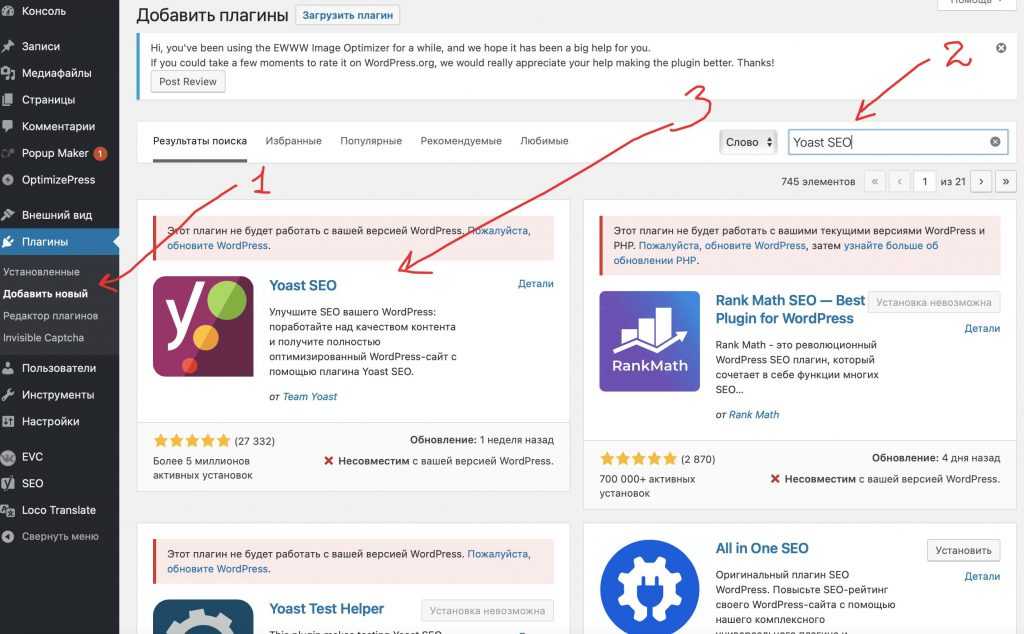
Если у вас появляется надпись, как на рисунке выше, что плагин не совместим с вашей версией WordPress – установите сначала последнюю версию движка.
Primary Sidebar
Over 1,320,000+ Readers
Get fresh content from WPBeginner
Featured WordPress Plugin
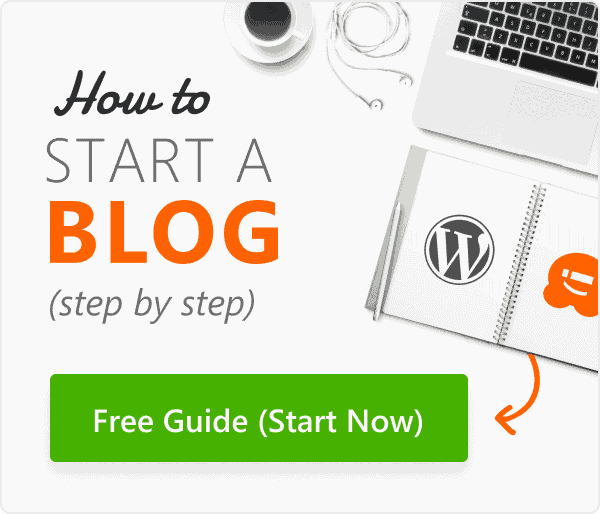
The Ultimate WordPress Toolkit
Get FREE access to our toolkit – a collection of WordPress related products and resources that every professional should have!
Download Now
I need help with …
Starting a Blog
WordPress SEO
WordPress Performance
WordPress Errors
WordPress Security
Building an Online Store
Useful WordPress Guides
- 24 Must Have WordPress Plugins for Business Websites
- 7 Best Email Marketing Services for Small Business (2022)
- 5 Best Drag and Drop WordPress Page Builders Compared
- 30 “Proven” Ways to Make Money Online Blogging with WordPress
- How Much Does It Really Cost to Build a WordPress Website?
- Free Recording: WordPress Workshop for Beginners
- How to Choose the Best WordPress Hosting for Your Website
- How to Choose the Best Blogging Platform (Comparison)
- How to Choose the Best Domain Registrar (Compared)
- How to Register a Domain Name (+ tip to get it for FREE)
- How to Create a Free Business Email Address in 5 Minutes (Step by Step)
- How to Install WordPress — Complete WordPress Installation Tutorial
- 5 Best Contact Form Plugins for WordPress Compared
- Which is the Best WordPress Popup Plugin? (Comparison)
- 5 Best WordPress Membership Plugins (Compared)
- 7 Best WordPress Backup Plugins Compared (Pros and Cons)
- 5 Best WordPress Ecommerce Plugins Compared
- 12 Best Live Chat Software for Small Business Compared (2022)
- Best WooCommerce Hosting in 2022 (Comparison)
- The Truth About Shared WordPress Web Hosting
- When Do You Really Need Managed WordPress Hosting?
- HostGator Review — An Honest Look at Speed & Uptime (2022)
- SiteGround Reviews from 4464 Users & Our Experts (2022)
- Bluehost Review from Real Users + Performance Stats (2022)
- How to Properly Move Your Blog from WordPress.com to WordPress.org
- How to Properly Move WordPress to a New Domain Without Losing SEO
- How to Switch from Blogger to WordPress without Losing Rankings
- How to Properly Switch From Wix to WordPress (Step by Step)
- How to Properly Move from Squarespace to WordPress
- How to Move WordPress to a New Host or Server With No Downtime
- 6 Best Business Phone Services for Small Business (2022)
- How to Create an Email Newsletter the RIGHT WAY (Step by Step)
- 64 Best Free WordPress Blog Themes for 2022
- How to Install Google Analytics in WordPress for Beginners
- 14 Best WordPress SEO Plugins and Tools That You Should Use
- How to Choose the Best Website Builder in 2022 (Compared)
- Why You Should Start Building an Email List Right Away
- Why is WordPress Free? What are the Costs? What is the Catch?
- What’s the Difference Between Domain Name and Web Hosting (Explained)
- WordPress.com vs WordPress.org – Which is Better? (Comparison Chart)
- How to Properly Move WordPress from HTTP to HTTPS (Beginner’s Guide)
- How to Code a Website (Complete Beginner’s Guide)
Deals & Coupons (view all)
Как установить тэг Read more — Ссылка читать далее в WordPress: подробная инструкция
Полное отображение статьи на страницах сайта – не лучший вариант. Как минимум по двум причинам – это плохо отражается на SEO-продвижении и понижает общий уровень юзабилити. Если вы хотите сделать сайт/блог более привлекательным, сэкономить место, следует использовать тэг — Ссылка читать далее в WordPress. О том, как его установить и настроить, читайте ниже!
Сегодня в подавляющем большинстве блогов статьи отображаются именно с таким тэгом. Примечательно, что в некоторых шаблонах уже предусмотрена подобная функция, когда после подготовки статьи к публикации вы одним нажатием клавиши устанавливает соответствующий тэг в определенном месте.
Если же такой функции в вашем шаблоне нет, подробная инструкция, как установить тэг, приведена ниже. А также вы можете ознакомиться со статьей — 5 wordpress плагинов для кнопок социальных сетей.
Шаг 3. Знакомство с пользовательским интерфейсом WordPress.
Вы можете войти в свою панель управления сайтом WordPress, если введете в строке навигации браузера
Вот что вы увидите:
Используйте учетные данные для доступа, которые вы вводили в Beget на предыдущем шаге при установки WordPress.
После успешного входа вы увидите основной интерфейс WordPress во всей его красе:
- Приветственное сообщение. Некоторые из наиболее важных областей админ-панели перечислены — это быстрые ссылки на то, как создать веб-сайт.
- Текущее состояние вашего сайта и что с ним происходит.
- Записи — чтобы создавать сообщения в блоге.
- Медиафайлы — загружайте и управляйте изображениями и другими медиафайлами.
- Страницы — создать новые подстраницы блога.
- Комментарии — здесь вы можете модерировать комментарии.
- Внешний вид — изменить дизайн вашего сайта и настроить отображение определенных элементов можно в текущем разделе.
- Плагины — установка новых плагинов.
- Пользователи — управление учетными записями пользователей, которые получили доступ к панели администратора сайта.
- Настройки — основные настройки.
На этом этапе настроим некоторые базовые настройки WordPress, которые позволят вам улучшить работу в будущем.
а) установить постоянные ссылки
Постоянные ссылки определяют, как отдельные адреса веб-страниц, или URL-адреса, структурируются на вашем сайте.
Наиболее оптимизированная структура — иметь заголовок страницы в URL. Например, ваша страница «о нас» (подробнее о этой странице позже) должна быть доступна в такой простой форме, как . Правильная установка постоянных ссылок позволит вам добиться этого отображения.
Чтобы установить постоянные ссылки, перейдите в «Настройки» → «Постоянные ссылки» на главной боковой панели в панели инструментов WP.
Оказавшись там, выберите этот параметр:
б) сделать ваш сайт публичным
Я думаю, что вы хотите, чтобы Google и Яндекс могли найти и проиндексировать ваш сайт. Чтобы убедиться, что это так, перейдите в «Настройки» → «Чтение» и убедитесь, что поле с надписью «Попросить поисковые системы не индексировать сайт» не отмечено галочкой.
в) Установите название вашему сайту и слоган
Перейдите в «Настройки» → «Основные» и установите в полях «Название сайта» и «Слоган».
Название вашего сайта и слоган могут появляться в разных местах по всему сайту. Некоторые темы WordPress отображают эти данные на главной странице и в описании SEO, которые поисковики используют при размещении вашего сайта на страницах результатов.
Слоган является необязательным — вы можете оставить его пустым, если у вас нет слогана для сайта.
г) Разрешить или отключить комментарии
Хотите ли вы принимать комментарии на вашем сайте, решать только вам.
С одной стороны, предоставление читателям возможность оставлять свои мнения и вопросы под вашими статьями и страницами может быть полезным для создания сообщества вокруг веб-сайта. Но с другой стороны вы также будете заняты борьбой со спамом и проверкой отсутствия троллинга.
Независимо от того, разрешите вы или запретите комментарии, это можно сделать в «Настройки» → «Обсуждение».
e) Отключить пингбэки и трекбеки
Я не знаю, почему этот параметр все еще в WordPress. Это, в основном, пережиток прошлого, когда существовали пингбэки и трекбеки.
Однако, если вы хотите узнать, как сделать сайт в наши дни, вы можете просто отключить их, отменив выбор следующих параметров в меню «Настройки» → «Обсуждение».
е) Установите свой часовой пояс
Правильная установка часового пояса сделает публикацию новых страниц и постов более чёткой.
Как правило установка часового пояса настраивается — где вы находитесь или где находится ваша целевая аудитория..
Вы можете установить часовой пояс в Настройки→Общие.
Правильное подключение скриптов
Мы вывели скрипты прямо в шаблоне указав путь до них через функцию . Вы конечно можете оставить это и так. Я и сам так делал. Но по правилам WordPress скрипты должны подключаться через специальную функцию в файле functions.php. Давайте подключим их правильно. Делается это следующим образом:
function it-blog_style_frontend() {
wp_enqueue_style('bootstrap', get_stylesheet_directory_uri() . '/css/bootstrap.min.css');
wp_enqueue_style('styles', get_stylesheet_directory_uri() . '/css/style.css');
}
add_action('wp_enqueue_scripts', 'it-blog_style_frontend');
function it-blog_include_myscript(){
wp_enqueue_script('jquery', 'https://code.jquery.com/jquery-3.3.1.slim.min.js', '', '1.0', false);
wp_enqueue_script('bootstrap', get_stylesheet_directory_uri() . '/js/bootstrap.min.js', '', '1.0', false);
}
add_action('wp_enqueue_scripts', 'it-blog_include_myscript');
Как вы можете заметить ещё я подключил файл style.css, в нём будут находится пользовательские CSS стили, которые рано или поздно вам понадобятся.
Using Functionality Plugin
The functionality plugin is a custom plugin you can create on your own in order to add new functions to your site. You don’t need to edit the theme’s functions.php file. Let us take an example that you want add a function to stop WordPress heartbeat API. Here is how you can create functionality plugin. First create a php file and name it as stopheartbeat.php.
Add the following details in the php file; you can replace the content as per your need.
Below the plugin details section add the function code for deactivating heartbeat API.
The entire stopheartbeat.php file should look like below:
Launch your FTP client and navigate to “/wp-content/plugins” folder. Create a new directory and name it as “stopheartbeat”. Upload the “stopheartbeat.php” file inside the folder. If you don’t want to use FTP then compress the “stopheartbeat” folder to a zip archive. Upload the zip file as a new plugin from admin panel.
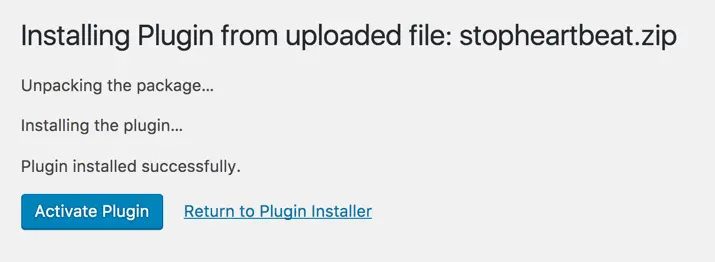 Installing Functionality Plugin
Installing Functionality Plugin
That’s it you are done. Your functionality plugin is “stopheartbeat” which will work perfectly to stop heartbeat API. You can view the new plugin is added under “Appearance > Plugin” in your admin panel.
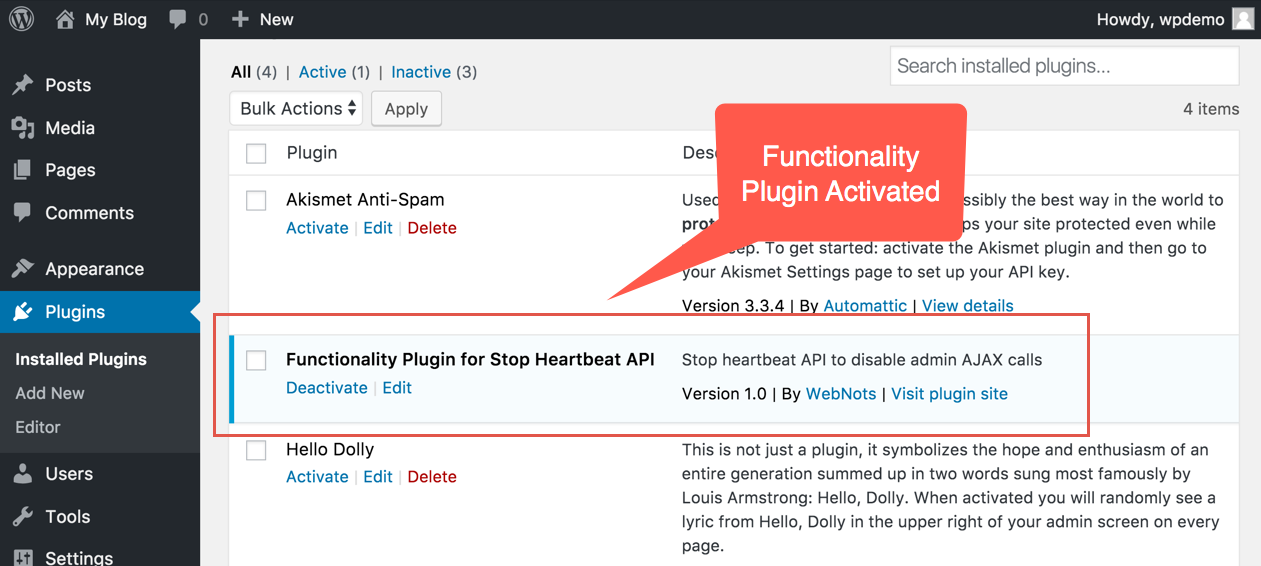 Active Functionality Plugin
Active Functionality Plugin
You can give any generic name to your plugin / PHP file and add any functions like registering a new custom post type.
Using Child Theme
Child themes are the recommended way when you have to change multiple php files and stylesheet of your theme. For example, you can modify header.php, style.css and functions.php (adding new functions) within a child theme. You don’t need to edit parent theme’s files at all.
Child theme works similar to functionality plugin. Any function added to the functions.php file inside a child theme will be loaded in addition to parent theme’s functions.php file. You can refer our separate article on how to create a child theme.
Интернационализация i18n / локализация WordPress
Обзор возможностей как для интернационализации, так и для локализации i18n при разработке с Гутенбергом WordPress.
Локализации PHP WordPress
__( 'Hello World', 'my-text-domain' ): Перевести определенную строку _x( 'Block', 'noun', 'my-text-domain' ): Перевести определенную строку с некоторым дополнительным контекстом. _e( 'Hello World', 'my-text-domain' ): Перевести и напечатать определенную строку. esc_html__( 'Hello World', 'my-text-domain' ): Перевести определенную строку и избежать ее для безопасного использования в выводе HTML. esc_html_e( 'Hello World', 'my-text-domain' )Перевести определенную строку, избежать ее для безопасного использования в выводе HTML и распечатать. _n( '%s Comment', '%s Comments', $number, 'my-text-domain' ): Переведите и получите форму единственного или множественного числа на основе предоставленного номера. Обычно используется в сочетании с sprintf()и number_format_i18n().
Локализации JavaScript WordPress
Исторически wp_localize_script()он использовался для помещения данных PHP на стороне сервера в правильно экранированный нативный объект JavaScript.
Новый редактор вводит новый подход к переводу строк для редактора через новый пакет под названием @wordpress/i18n.
Новый пакет скриптов зарегистрирован в WordPress как wp-i18nи должен быть объявлен как зависимость во время wp_register_script()и импортирован как глобальный объект Window как wp.i18n.
В зависимости от вашего рабочего процесса разработчика, вы можете использовать wp i18n make-potкоманду WP-CLI или инструмент сборки для вызова Babel @wordpress/babel-plugin-makepotдля создания необходимого файла перевода. Последний подход интегрируется с Babel для извлечения методов i18n.
Общие методы в wp.i18n:
setLocaleData( data: Object, domain: string ): Создает новый экземпляр I18N, предоставляющий данные перевода для домена. __( 'Hello World', 'my-text-domain' ): Перевести определенную строку _n( '%s Comment', '%s Comments', numberOfComments, 'my-text-domain' ): Переведите и получите форму единственного или множественного числа на основе предоставленного номера. _x( 'Default', 'block style', 'my-text-domain' ): Перевести определенную строку с некоторым дополнительным контекстом. sprintf(): Порт JavaScript функции PHP с тем же именем.
What Is the functions.php File?
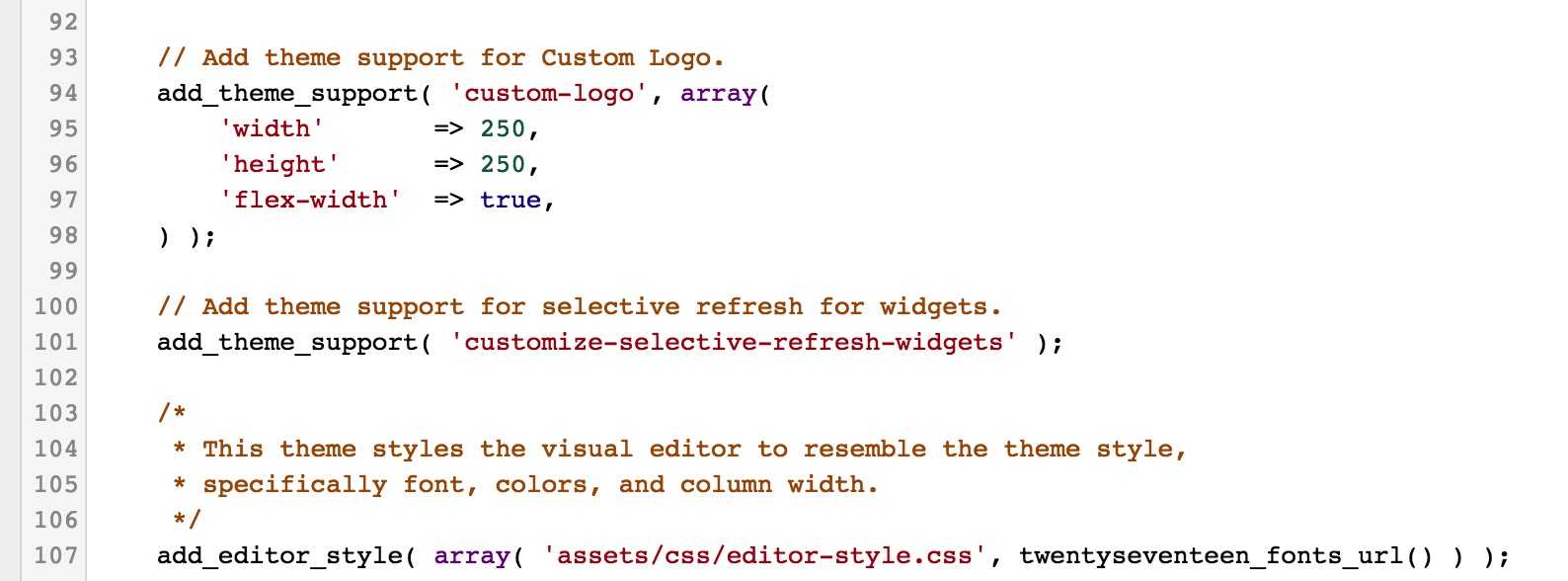
The WordPress functions.php file comes included with all free and premium WordPress themes. To the untrained eye, it may not look like much, but the functions file is a powerful tool that enables you to do a lot of interesting things.
The WordPress Codex describes the functions file like this:
“You can use it to call functions, both PHP and built-in WordPress, and to define your own functions. You can produce the same results by adding code to a WordPress Plugin or through the WordPress Theme functions file.”
In simple terms, the functions file enables you to add custom code to your site. It lets you create new functions or reference existing ones in customized ways. As the Codex points out, this makes the functions file very similar to a plugin, but there are some differences between the two.
The most important difference is that the functions file belongs to a specific theme. If you were to change themes or update to a newer version, the changes you’ve made would disappear. For this reason, you should consider creating a child theme and adding the new code to the child’s functions file instead. This way, you can update the parent theme without losing your changes.
Добавляем меню
Давайте изменим статичное меню из нашего шаблона так, чтобы его можно было редактировать из админки WordPress. Для начала регистрируем меню в файле functions.php:
register_nav_menus(array( 'top' => 'Верхнее меню', // идентификатор меню и название ));
Теперь в разделе Внешний вид → Меню добавляем пункты меню и сохраняем:
Добавление пунктов меню
Осталось вывести меню в шаблоне. Заменяем в файле header.php код нашего статичного меню следующей функцией с указанием идентификатора меню:
<?php wp_nav_menu('theme_location=top');?>
Более подробно о том, как сделать меню в WordPress читайте в этой статье.










![Wordpress использование, настройка [айти бубен]](http://luxe-host.ru/wp-content/uploads/c/0/0/c0085aa2c541a7e5c50ae87c0d0bea7a.png)






















